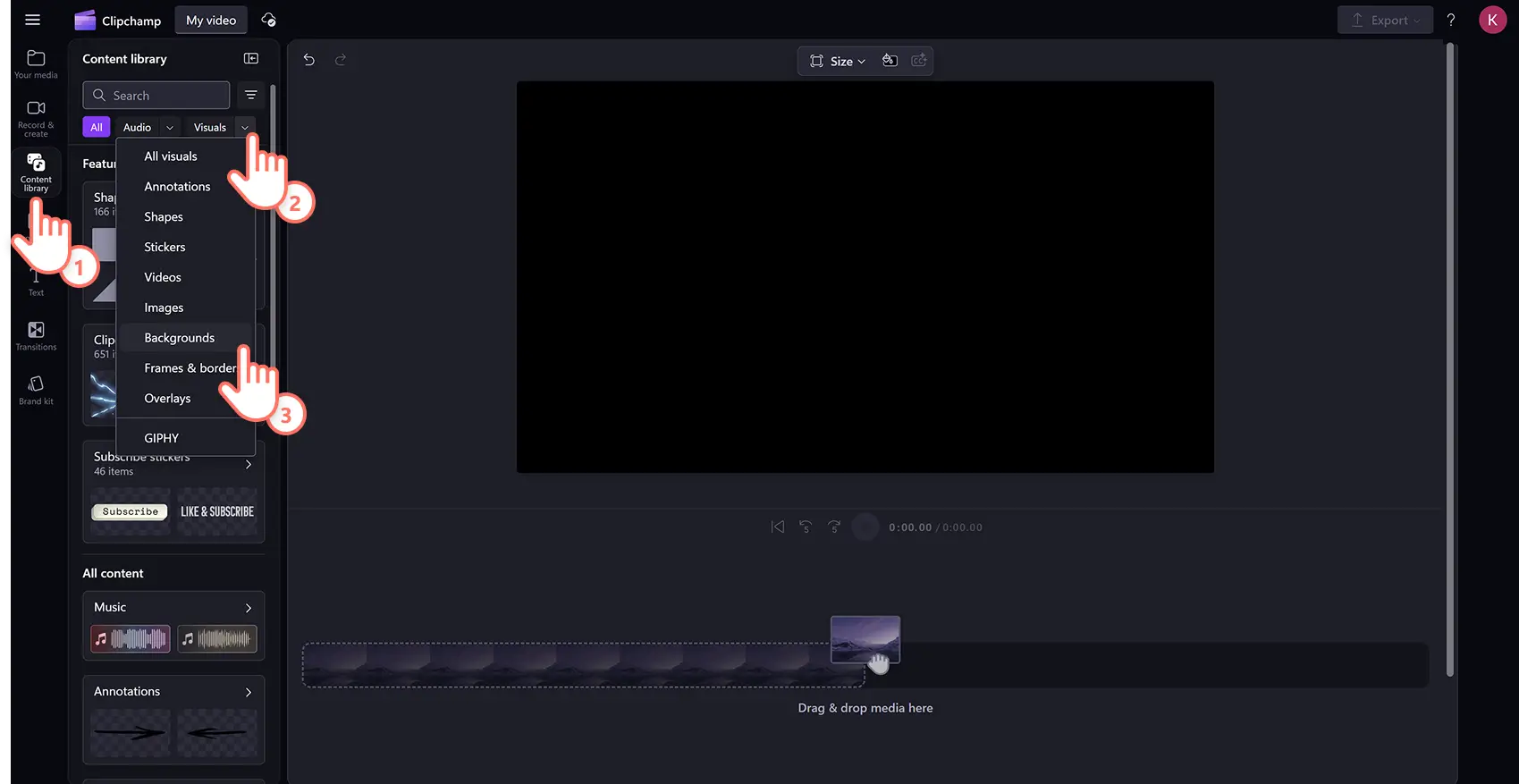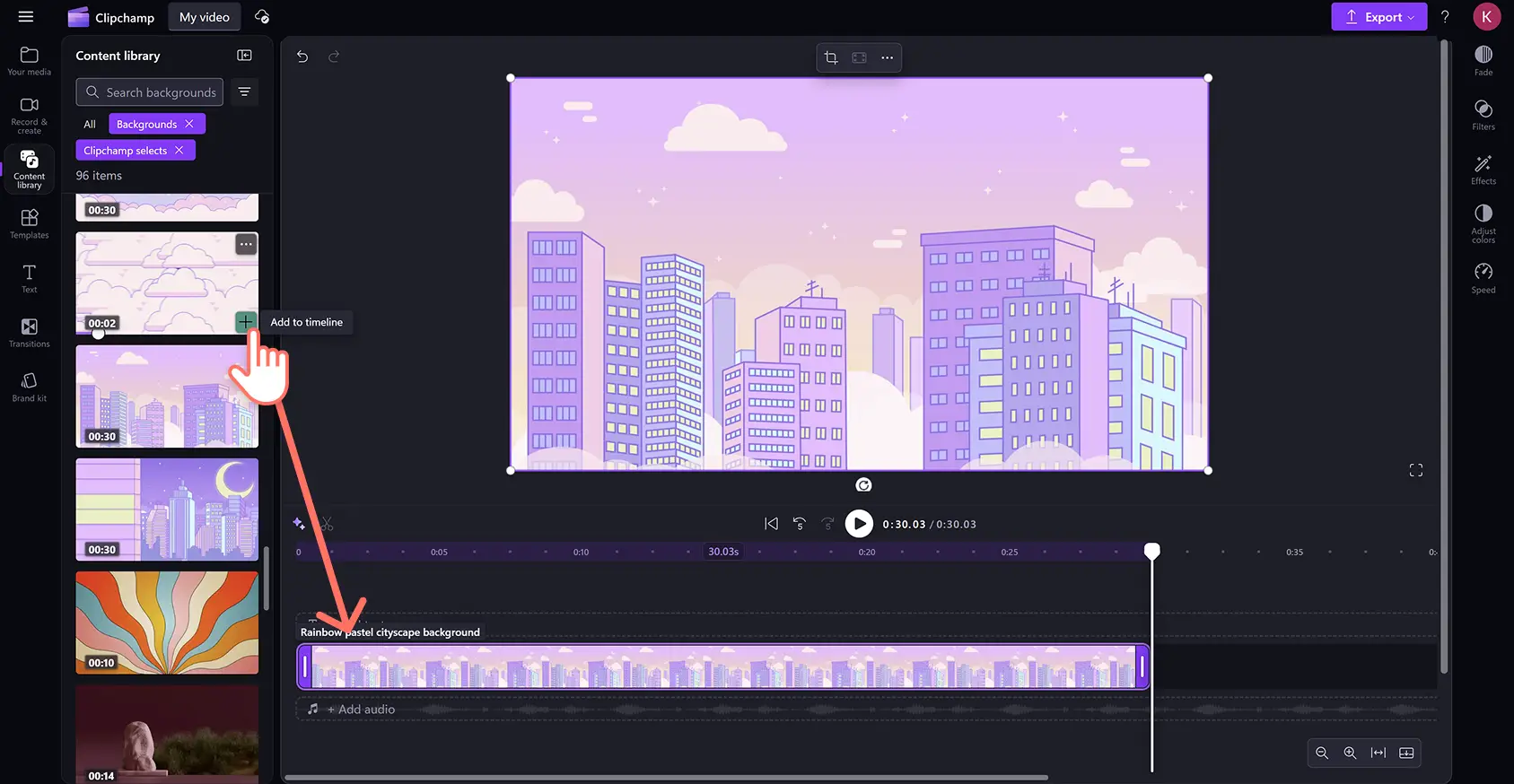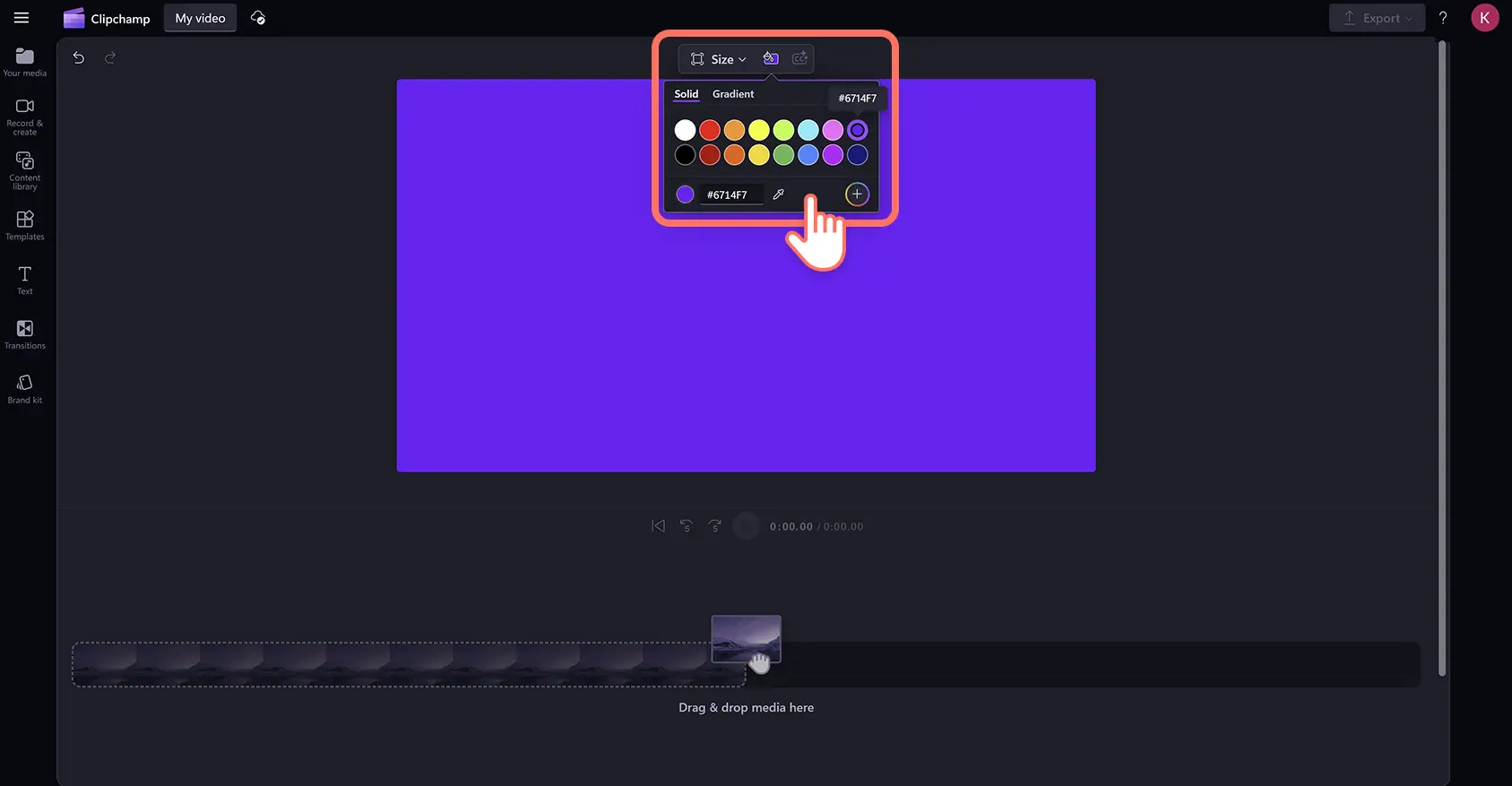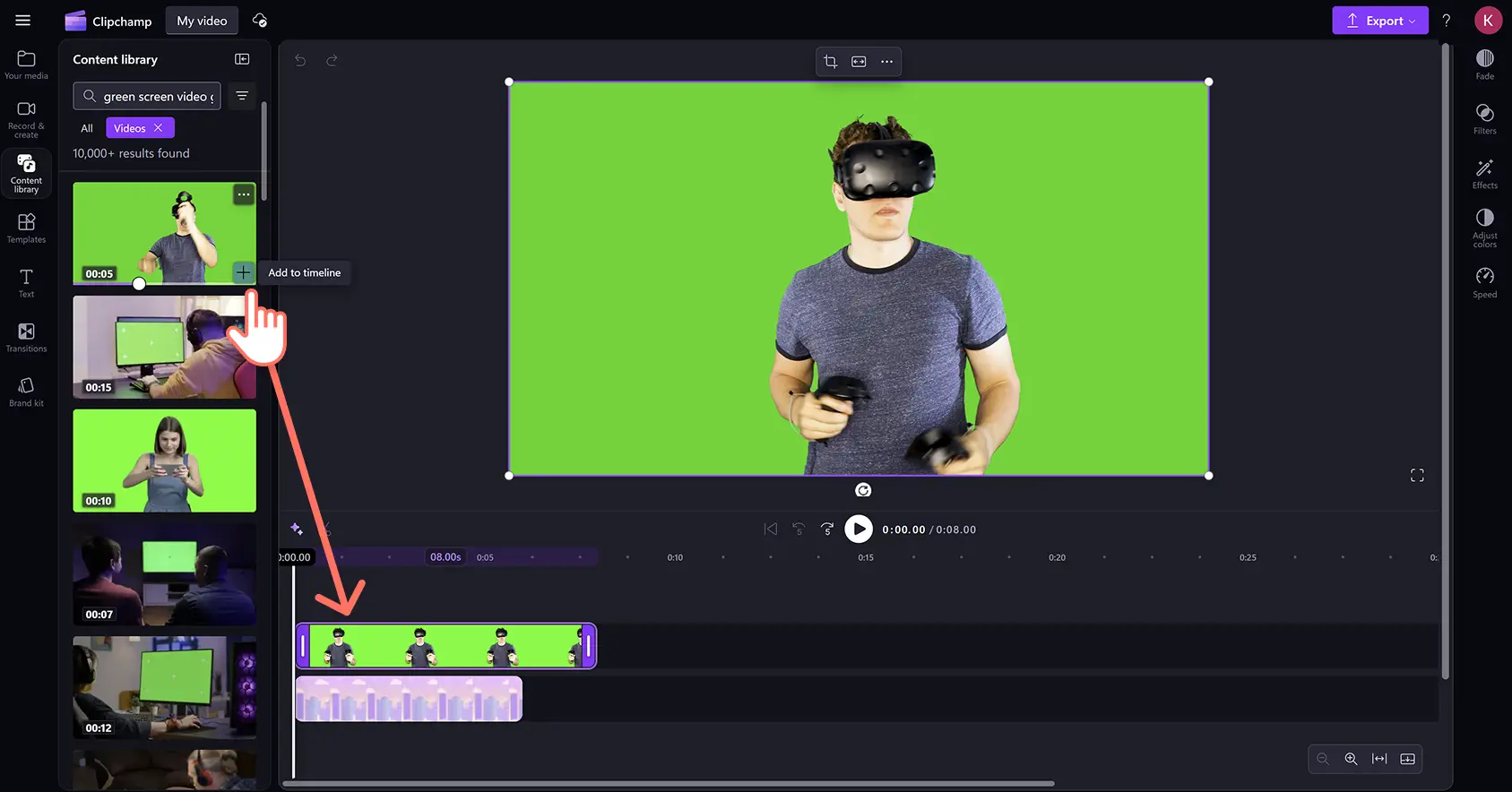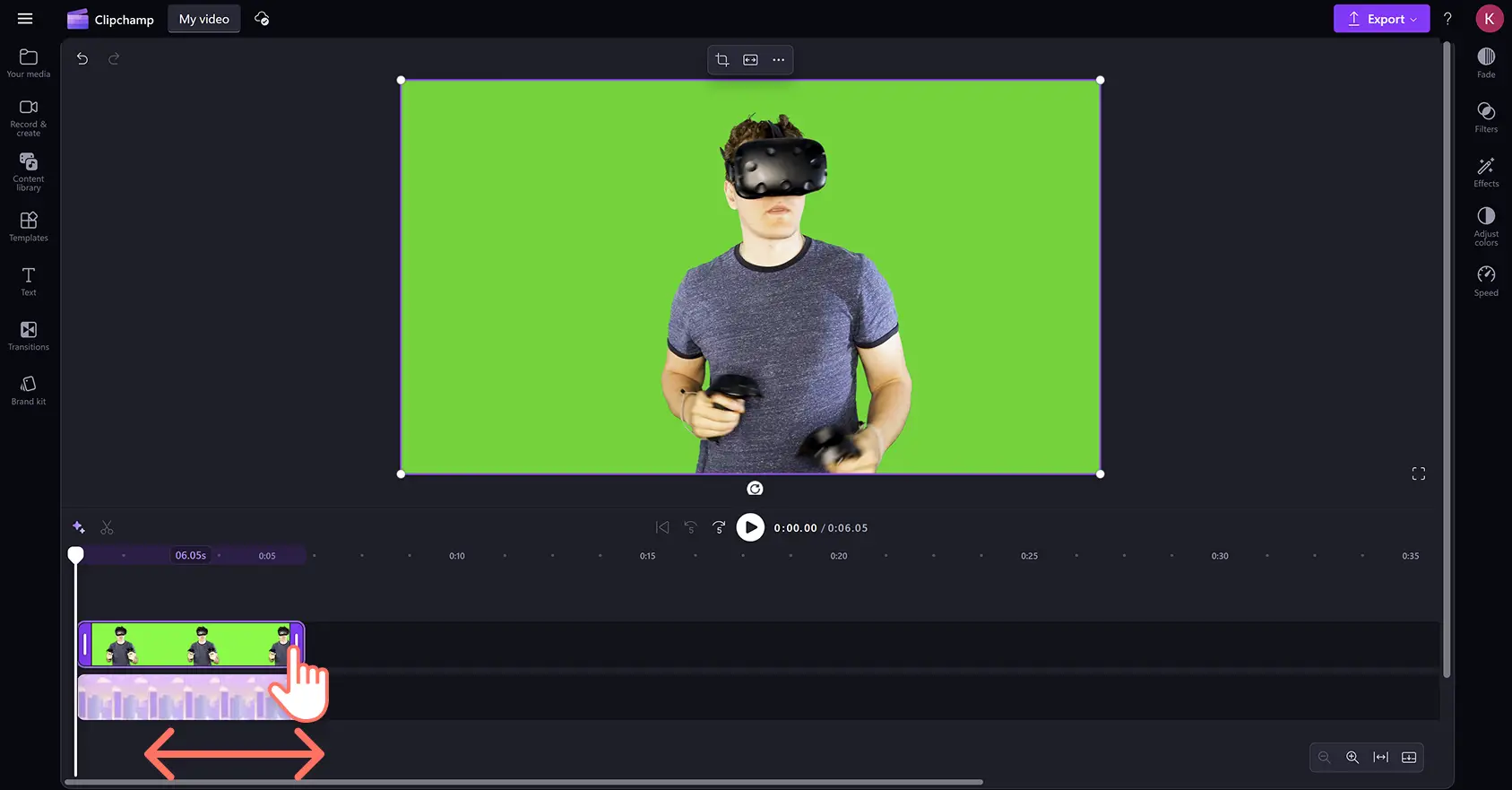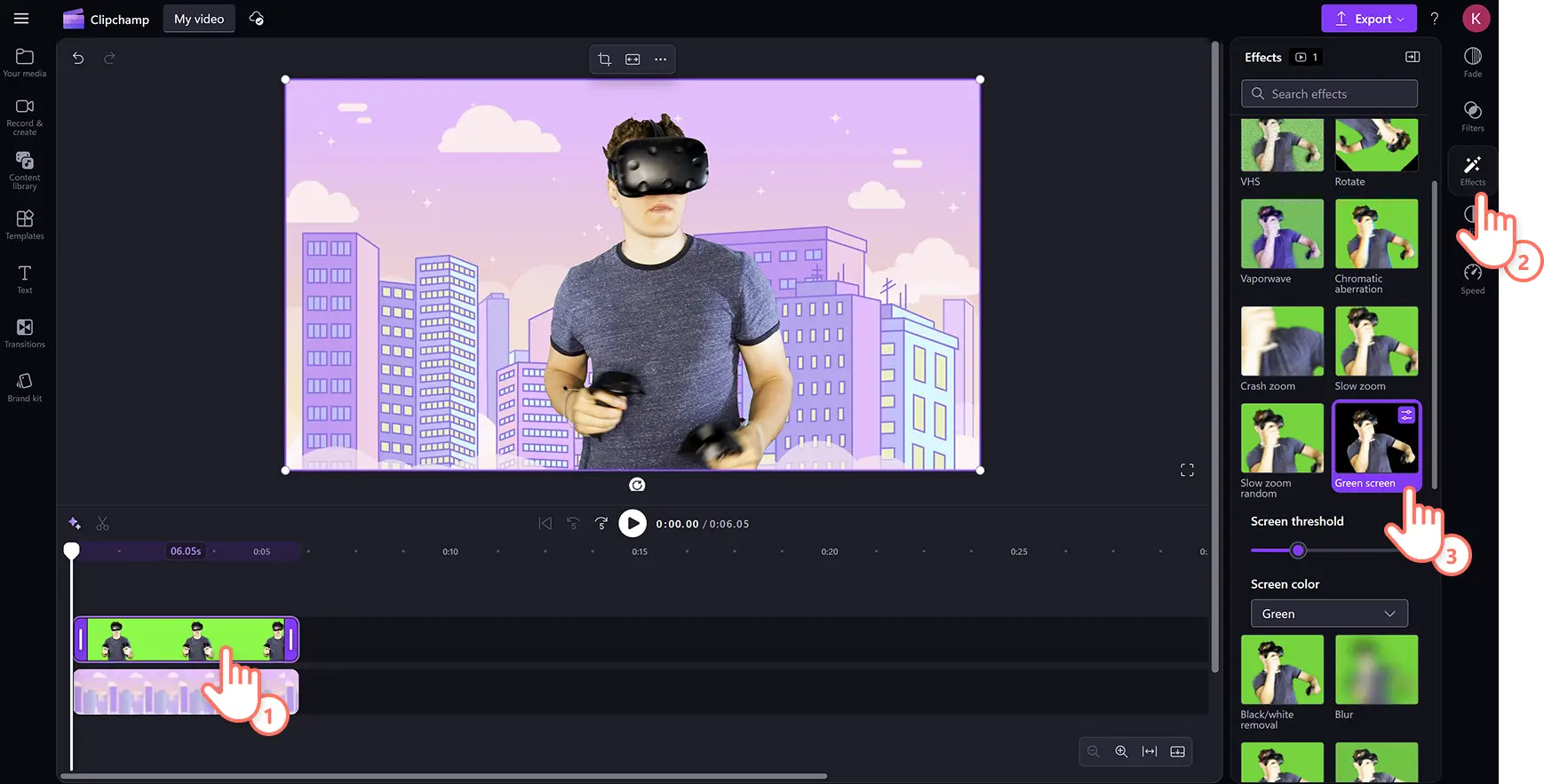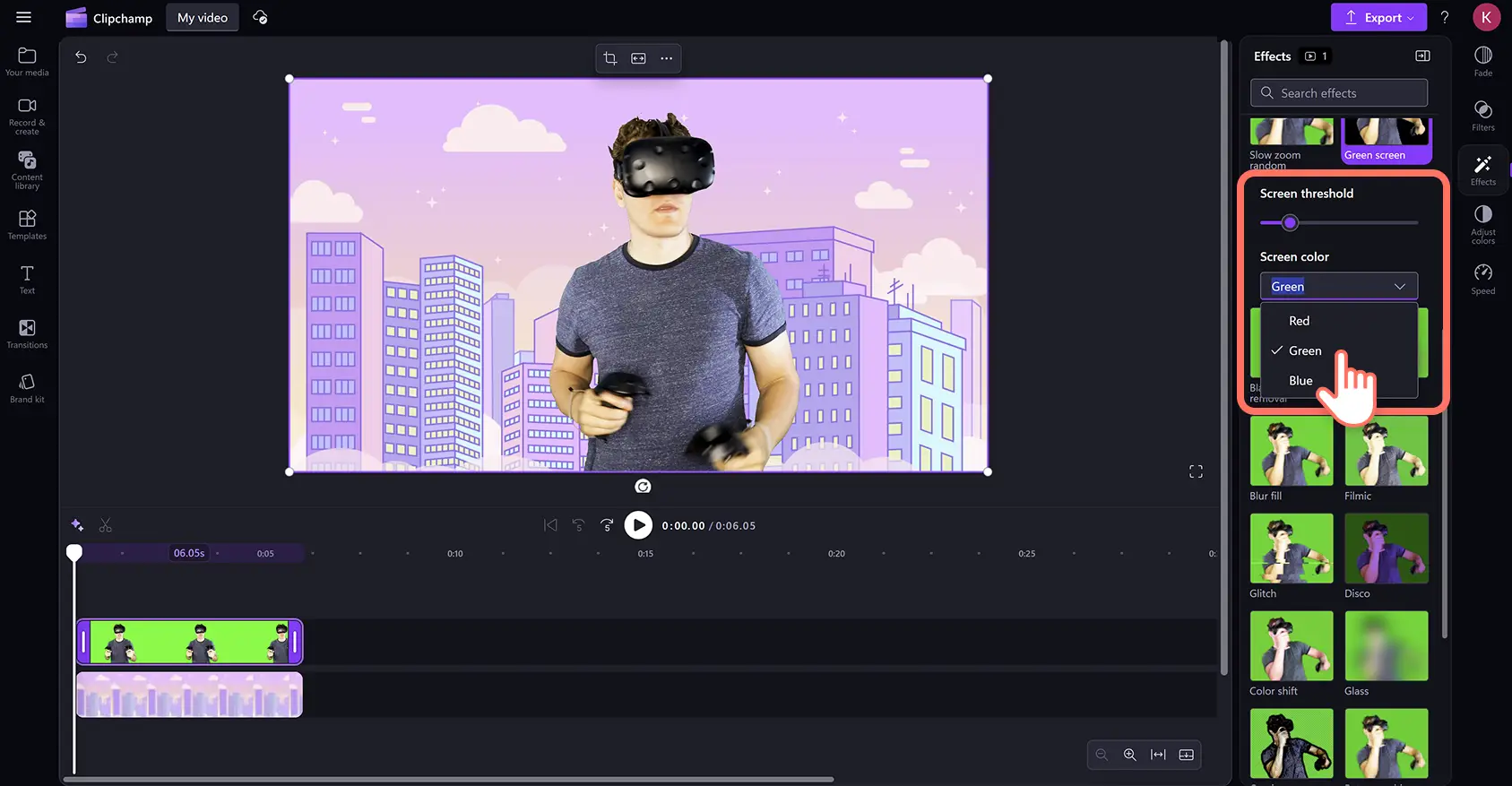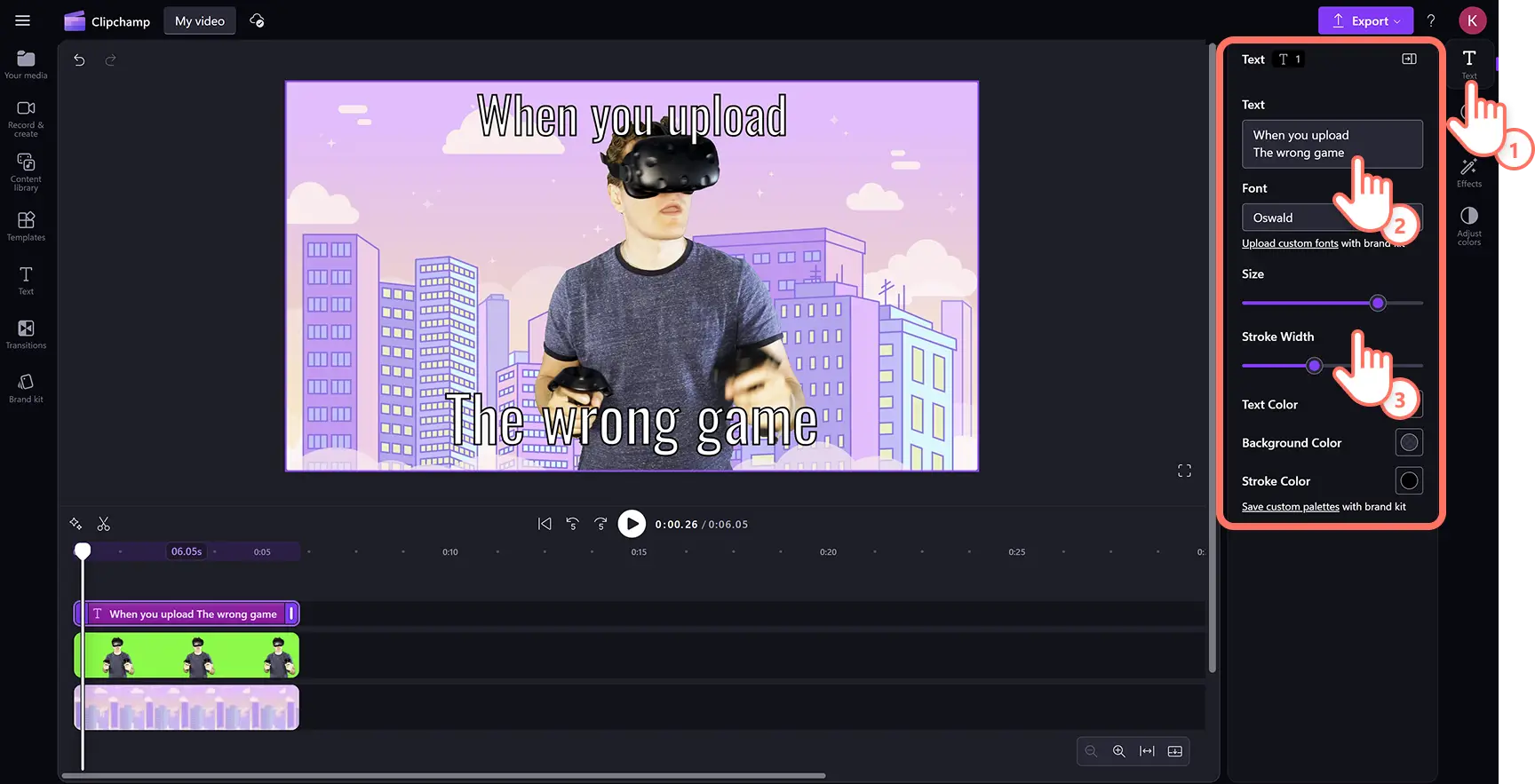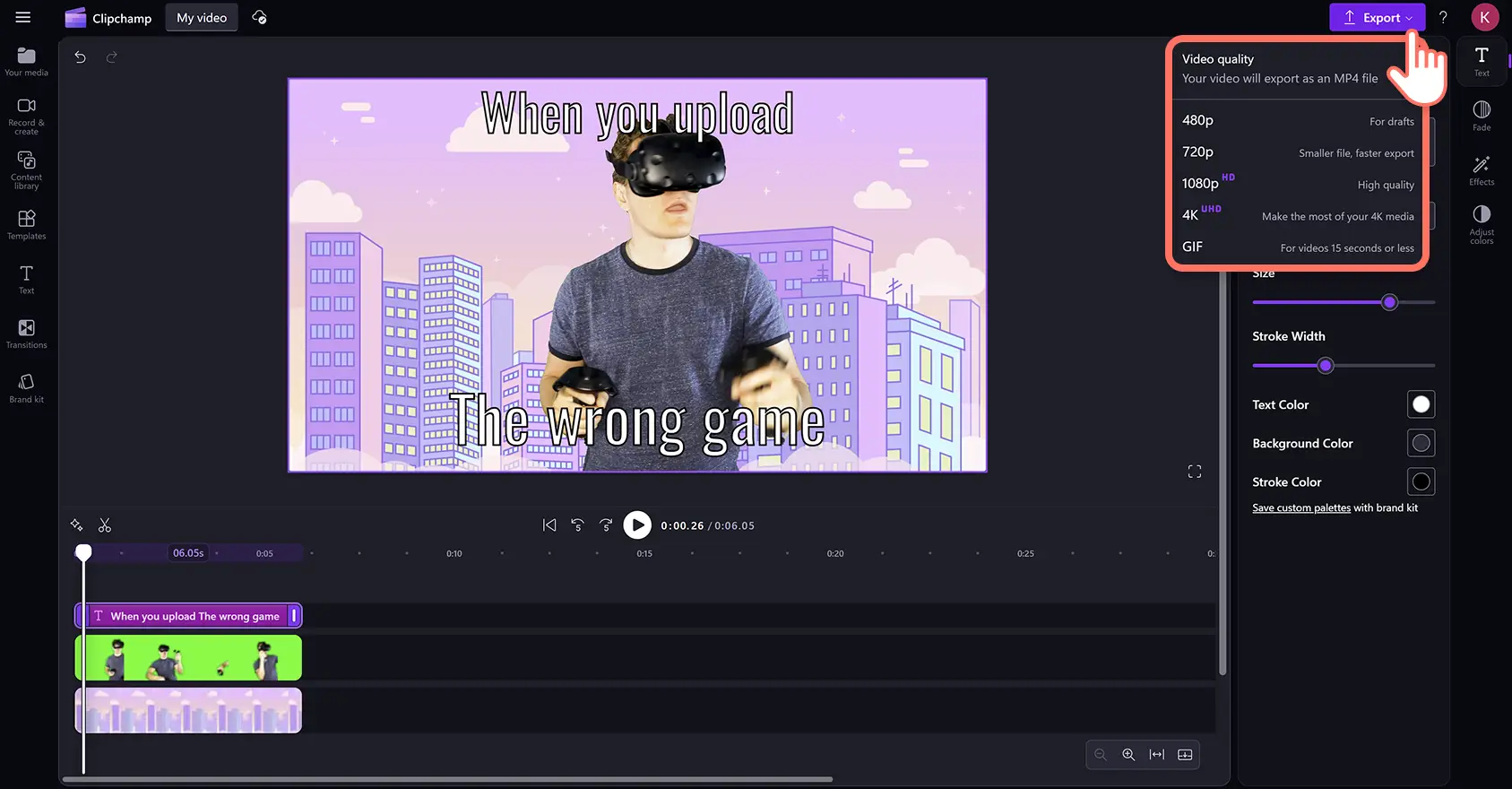Обратите внимание! Снимки экрана в этой статье сделаны в Clipchamp для личных учетных записей.В Clipchamp для рабочих и учебных учетных записей используются аналогичные принципы.
На этой странице
Поднимите свои взаимодействия в социальных сетях на новый уровень, персонализируя известные мемы с помощью эффекта зеленого экрана.
Удалите фон из популярных видео, замените его новыми визуальными элементами, чтобы создать видеоклипы с мемами при помощи зеленого экрана, и преобразуйте их в GIF-файлы, идеально подходящие для публикации.
Изучите, как бесплатно, быстро и легко создать мем с помощью зеленого экрана в редакторе видео Clipchamp.
Создание видеомемов с применением зеленого экрана
Шаг 1.Добавьте стоковый клип фона на временную шкалу
Откройте вкладку "Библиотека содержимого" на панели инструментов, нажмите стрелку раскрывающегося списка "Визуальные элементы" и выберите "Фоны".
Выбрав стоковое видео, перетащите фон видео на временную шкалу.
Вы также можете использовать цветной фон вместо видеоклипа для вашего мема с применением зеленого экрана.Нажмите параметр "Цвет фона" на перемещаемой панели инструментов.Вы можете создать фон дополнительного цвета путем выбора цветовых предустановок, ввода шестнадцатеричного кода или извлечения оттенка с экрана при помощи палитры.
Шаг 2.Выберите стоковое видео с зеленым экраном
Откройте вкладку "Библиотека содержимого" на панели инструментов и выберите категорию "Видео" в раскрывающемся меню "Визуальные элементы".Просмотрите стоковые видеозаписи с зеленым экраном путем ввода ключевых слов, например "зеленый экран", в строку поиска.Затем перетащите ресурс с зеленым экраном на временную шкалу над фоном видео.
Если видео с применением зеленого экрана длиннее фонового клипа, скорректируйте длину видео с помощью инструмента обрезки.Нажмите клип на временной шкале для его выделения, а затем перетащите маркер влево на временной шкале, чтобы обрезать ресурс и сделать его короче.
Шаг 3.Примените фильтр зеленого экрана
Щелкните верхний видеоклип на временной шкале, чтобы выделить его.Затем откройте вкладку "Эффекты" на панели свойств и щелкните параметр эффекта зеленого экрана.
Вы сможете изменить пороговое значение экрана с помощью ползунка и поменять цвет экрана на зеленый, синий или красный в зависимости от цвета вашего материала.
Шаг 4.Добавьте текст мема
Откройте вкладку "Текст" на панели инструментов и перетащите название мема на временную шкалу над другими видеоресурсами.
Чтобы изменить подпись мема, перейдите на вкладку "Текст" на панели свойств.Здесь можно изменить содержание текста, шрифт и размер.На панели свойств также можно настроить цвет текста, его положение, внешний вид и другие параметры.
Шаг 5.Экспортируйте видео с мемом.
Перед сохранением нового видеоролика просмотрите его, нажав кнопку воспроизведения.Когда все будет готово, нажмите кнопку "Экспортировать" и выберите разрешение видео.
5 идей для мемов с применением зеленого экрана для социальных сетей
Мем "Женщина и формулы"
Мем с женщиной и формулами, также известный как мем с задумавшейся женщиной, является одним из самых узнаваемых мемов в Интернете.Кадр глубоко задумавшейся бразильской актрисы мыльных опер Ренаты Сорра обычно сопровождается математическими формулами, чтобы передать замешательство в таком контенте, как видео с реакциями.
Мем "Подумай об этом" с Роллом Сейфом
Мини-документальный фильм BBC Three запечатлел Ролла Сейфа (в исполнении Кайоде Экуми), который улыбается и указывает на свой висок, произнося детскую шутку.Вирусный момент можно использовать, чтобы с юмором высмеять плохие решения в видео Twitter/X.
Мем "Комбуча"
Автор контента Бриттани Броски @brittanyt445 впервые попробовала комбучу и отправила свое видео со смешанной реакцией в TikTok.Мгновенное изменение Бриттани от отвращения до восхищения стало сенсацией, выражающей принятие решения.
Мем "нойс" с Майклом Розеном
В 2014 году приобрел вирусную популярность видеомем, на котором английский автор Майкл Розен произносит слово "найс" со смешным акцентом.У мема миллионы просмотров на YouTube, и он по-прежнему является популярным способом выражения радости или согласия.
Мем с удивленной кукольной обезьяной
Кукольная обезьяна Кента из японской детской телепередачи стала настолько вирусной, что она известна благодаря двум мемам.Также известная как "Обезьяна со странным взглядом", версия Кенты "Удивленная обезьяна" с широко открытыми глазами часто накладывается на видео в режиме "картинка в картинке", чтобы выразить шок или удивление.
Посмотрите видеоруководство по созданию мема
Следуйте этим пошаговым инструкциям и узнайте, как создать мем с применением зеленого экрана для социальных сетей и не только.
Распространенные вопросы
Функция создания мемов доступна в видеоредакторе Clipchamp бесплатно?
Все пользователи редактора видео Clipchamp могут бесплатно использовать стоковые видео с зеленым экраном и шаблоны мемов.
Могу ли я скачать YouTube-видео, чтобы создать мем?
Вы можете законно и безопасно сохранять YouTube-ролики на свое устройство с помощью YouTube Premium, а затем отправлять и настраивать их в Clipchamp.Просто ознакомьтесь с тем, как безопасно скачивать YouTube-ролики.
Где можно опубликовать видеомем?
Можно отправлять видео из Clipchamp непосредственно в OneDrive, на Google Диск, в YouTube, TikTok, Dropbox и LinkedIn, используя встроенные средства интеграции. Если вы сохранили видеомем на компьютере или на телефоне, его можно опубликовать в Instagram, в Facebook и в Twitter/X.Также можно публиковать видеомемы в блогах и на страницах веб-сайтов.
Исследуйте дополнительные способы создания привлекательных популярных видео, изучив способ создания клипов Instagram Reels и создавая оригинальные изображения для видео с помощью Создателя изображений с помощью ИИ Майкрософт.
Бесплатно создавайте персонализированные видеомемы при помощи эффекта зеленого экрана в Clipchamp или скачайте приложение Microsoft Clipchamp для Windows.